Ai怎么绘制清新的绿色环保图标?
摘要:Ai简单绘制清新的绿色环保图标1、在Ai软件中,新建一个800*800的文档,选择矩形工具,画一个矩形图形,并填充颜色,如图所示2、然后选择...
Ai简单绘制清新的绿色环保图标
1、在Ai软件中,新建一个800*800的文档,选择矩形工具,画一个矩形图形,并填充颜色,如图所示

2、然后选择直接选择工具,把矩形的锚点移动一下,如图所示
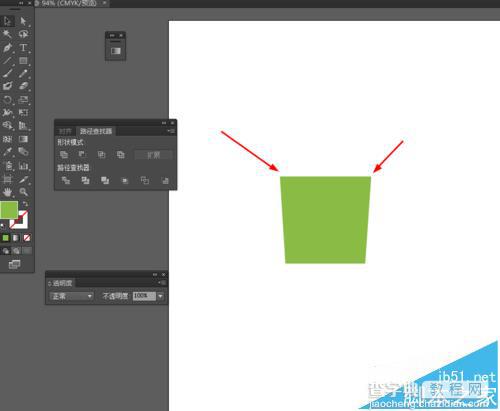
3、接着选择钢笔工具,勾出如下的图形,并填充颜色,如图所示
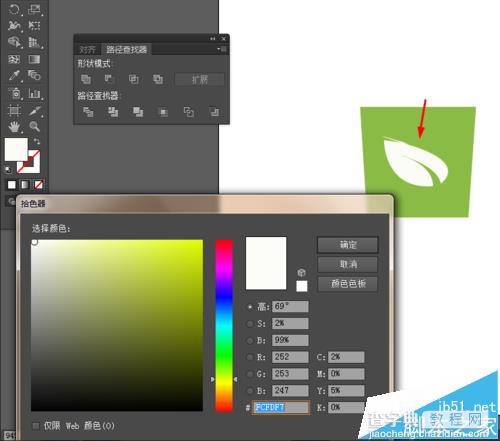
4、接下来选择矩形工具,画一个矩形图形,并填充颜色,再选择直接选择工具,把矩形图形的锚点移动一下,如图所示
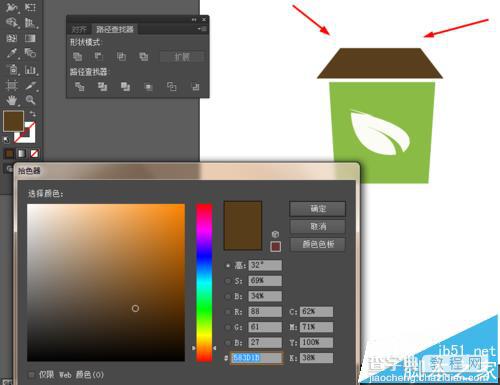
5、最后选择圆角矩形工具,画两个圆角图形,并填充颜色,如图所示

6、效果如下图所示
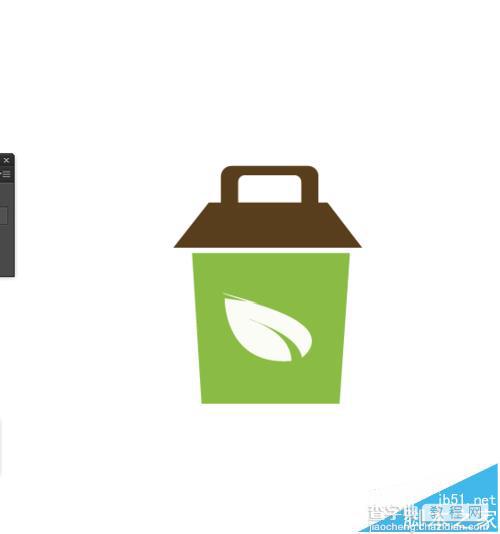
【Ai怎么绘制清新的绿色环保图标?】相关文章:
上一篇:
分层的AI文件怎么另存为PSD文件?
下一篇:
Ai怎么画扑克牌梅花图案水晶图标?
